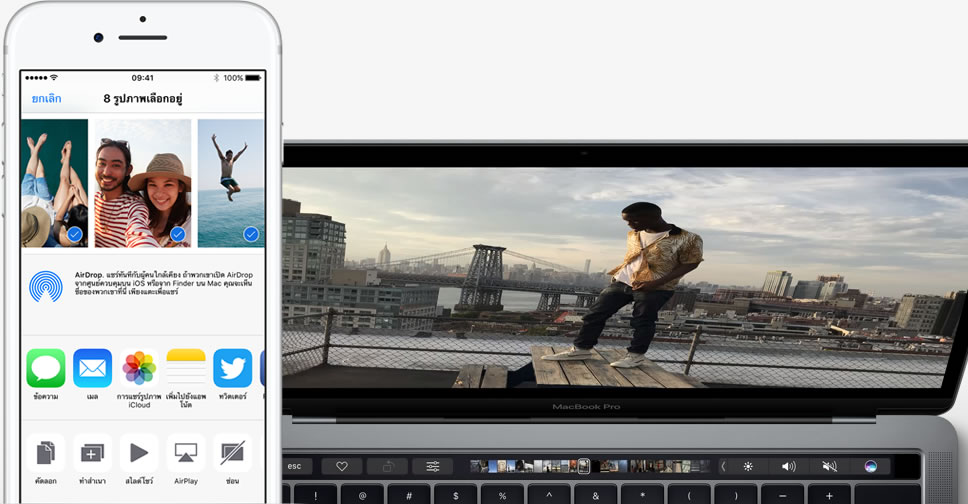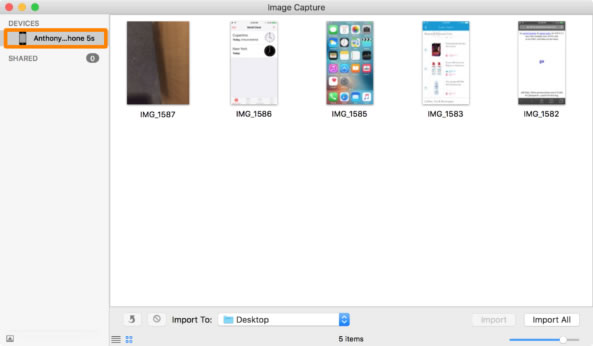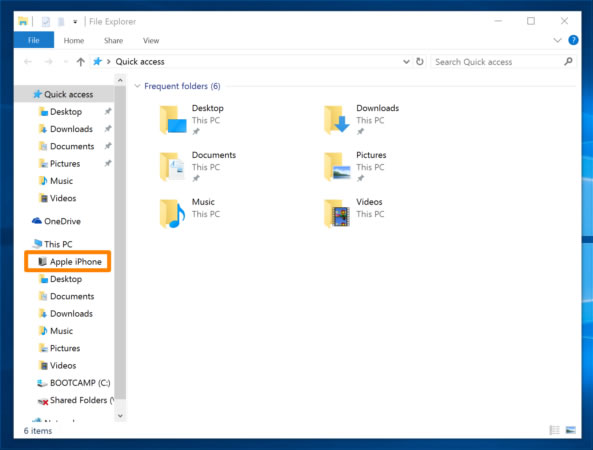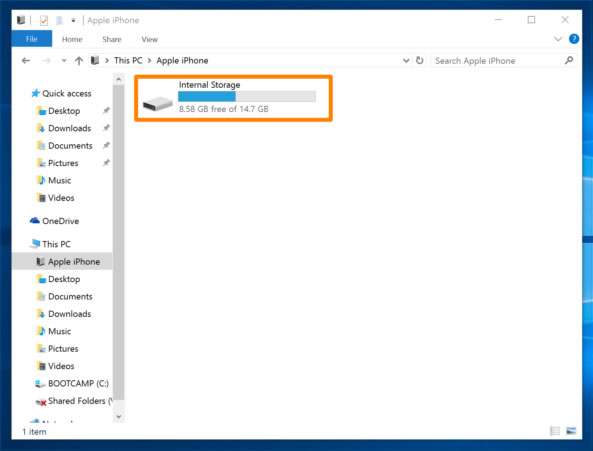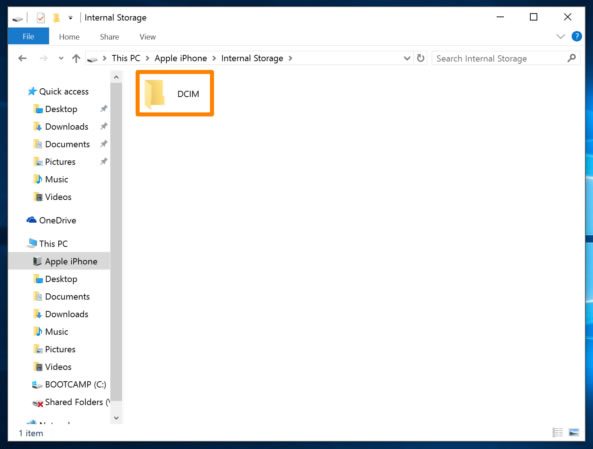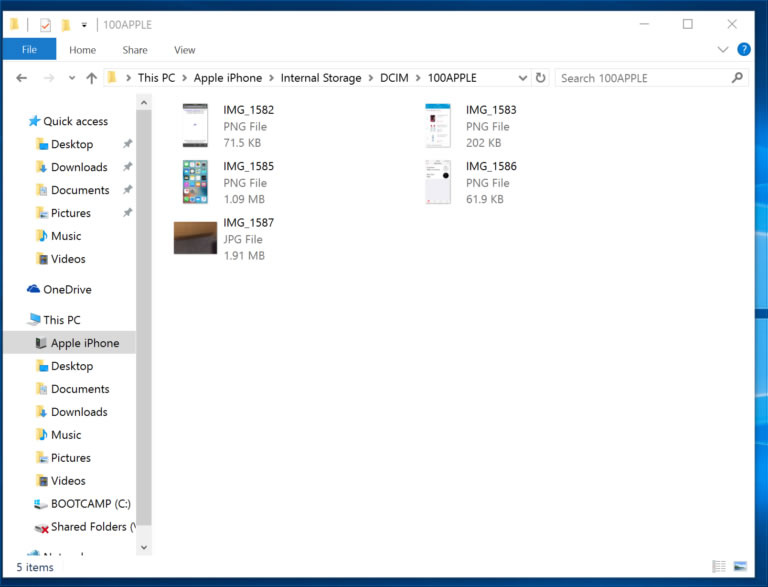แน่นอนว่า iPhone สามารถเชื่อมต่อกับคอมพิวเตอร์ ไม่ว่าจะเป็น Mac หรือ PC เพื่อถ่ายโอนภาพถ่ายและวีดีโอได้ง่ายอยู่แล้ว แต่บทความนี้เราจะนำเสนอวิธีการที่ง่ายขึ้นไปอีก ในการเข้าถึง Camera Roll ใน iPhone โดยใช้คอมพิวเตอร์ระบบปฏิบัติการ macOS หรือ Windows
การเข้าถึง Camera Roll ด้วย macOS
- เชื่อมต่อ iPhone หรือ iPad กับ Mac ด้วยสาย Lightning
- กดปุ่ม Trust เพื่อยอมรับความน่าเชื่อถือของอุปกรณ์
- เข้าไปที่แอพ Image Capture จากโฟลเดอร์ Applications ซึ่งเป็นแอพฟรีที่มาพร้อม Mac
- คลิกชื่ออุปกรณ์ iOS จากคอลัมน์ด้านข้าง
ถ้าไม่มีอะไรผิดพลาด คุณก็จะเข้าถึง Camera Roll แล้ว และในส่วนนี้เอง ผู้ใช้งานสามารถถ่ายโอนรูปภาพและวีดีโอจากอุปกรณ์ iOS มาไว้บน Mac ได้สะดวกรวดเร็ว สามารถนำเข้าไฟล์ทั้งหมดได้ในคลิกเดียว เพียงแตะที่ปุ่ม Import All อย่างไรก็ตามในขั้นตอนนี้จะไม่สามารถใช้อุปกรณ์ iOS ถ่ายภาพเพิ่มเติมได้
การเข้าถึง Camera Roll ด้วย Windows
- เชื่อมต่อ iPhone หรือ iPad กับ PC ด้วยสาย Lightning
- กดปุ่ม Trust เพื่อยอมรับความน่าเชื่อถือของอุปกรณ์
- เปิดหน้าต่าง Windows Explorer
- คลิกที่ Apple iPhone หรือ Apple iPad จากคอลัมน์ด้านข้าง
- ดับเบิลคลิกเพื่อเปิดเข้าไปใน Internal Storage
- ดับเบิลคลิกที่โฟลเดอร์ DCIM
- ดับเบิลคลิกที่โฟลเดอร์ 100Apple
ถ้าไม่มีอะไรผิดพลาด คุณก็จะเข้าถึง Camera Roll แล้ว และในส่วนนี้ คุณสามารถจัดการถ่ายโอนภาพถ่ายหรือวีดีโอจาก Camera Roll มาไว้ใน PC ได้ทั้งหมด และยังสามารถลบไฟล์ใน Camera Roll ได้ด้วย แต่จะไม่สามารถคัดลอกหรือนำไฟล์จากคอมพิวเตอร์เข้าไปใน Camera Roll ได้
ที่มา – iDownloadBlog
http://www.flashfly.net/wp/?p=167427